VPN是什麼? VPN虛擬私人網路的優缺點

VPN是什麼? VPN有哪些優缺點?接下來,我們和WebTech360一起探討VPN的定義,以及如何在工作中套用這種模式和系統。
是的,這種情況經常發生,尤其是那些安裝了很多程式、編寫了 Java 之類的應用程式、建立了伺服器的人……這會直接影響 Windows 環境。錯誤如下:
這個錯誤現像是,如果你在CMD - Windows指令中輸入任何指令語法,例如Ping,ipconfig......你就會收到上述錯誤訊息。
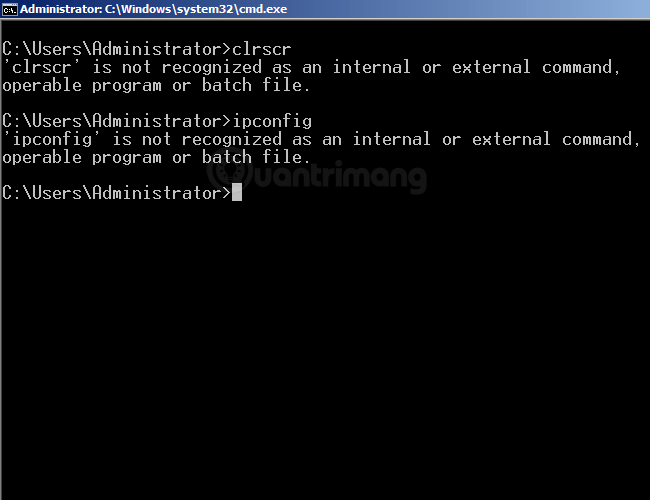
那麼如何修復“無法識別為內部或外部命令...”這個錯誤呢?請參考WebTech360的以下文章!
是什麼原因導致 Windows 上出現「不被識別為內部或外部命令...」錯誤?
如上所述,當您安裝影響 Windows 環境變數部分的程式(例如程式設計應用程式、伺服器建立…)時,就會發生此錯誤。當這些環境變數值發生變化時,會導致 Windows 執行程式或命令時出現「誤解」或混亂。
如何修復錯誤“未被識別為內部或外部命令...”:
驗證程式是否已安裝
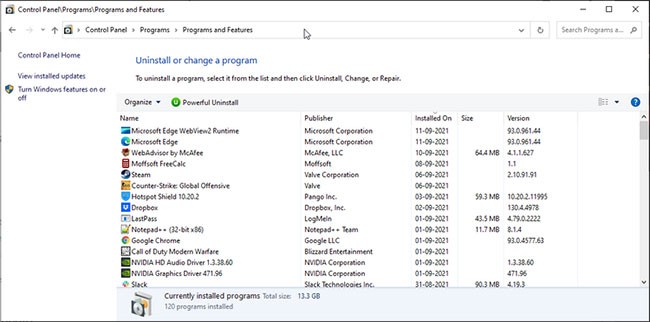
命令提示字元無法運行不存在的程式。如果您嘗試執行新安裝的程序,請確保程式已正確安裝。
要驗證安裝:
1. 按Win + R開啟運行。然後輸入control並按確定。
2. 然後,在「控制台」中,前往「程式」>「程式和功能」。
3. 捲動已安裝應用程式清單並找到您想要執行的應用程式。
或者,您也可以透過「設定」中的「應用程式和功能」來查看已安裝的應用程式。為此,請按Windows 鍵 + I,按一下「套用」,然後找到已安裝的應用程式。
預設情況下,當您嘗試從 CMD 啟動程式或腳本時,命令提示字元會在System32 資料夾或環境變數中尋找相關檔案和路徑。如果檔案遺失,則會傳回錯誤「無法辨識為內部或外部命令、可運行程式或批次檔」。
這可能是因為 Windows 沒有將大多數應用程式安裝在 System32 資料夾中,而是安裝在C:\Program Files 中。
您可以透過三種方式解決此問題:
1.首先,使用可執行檔的完整路徑來啟動程式。
2.其次,將程式路徑加入Windows環境變數。
3.最後,將檔案移動到System32資料夾。
使用完整檔案路徑執行命令

首先,讓我們嘗試完整路徑方法。在這裡,我們將使用完整的檔案路徑而不是應用程式名稱來從命令提示字元啟動程式。操作方法如下:
1.首先,以管理員權限開啟命令提示字元。
2. 接下來,輸入要啟動的應用程式的完整路徑。例如,如果要開啟位於C:\資料夾中的ESBCalc Port,則使用完整路徑開啟該應用程式的命令如下:
C:\ESBCalcPort.exe
3. 但是,此方法僅在檔案路徑不包含空格時才有效。如果檔案路徑包含空格,請在雙引號內輸入檔案路徑。
使用引號中的完整檔案路徑

命令提示字元讀取命令末尾的空格,並將空格後的任何內容視為單獨的命令。
假設您想要透過 CMD 啟動C:\Program Files\Internet Explorer\iexplore.exe中的 Internet Explorer 應用程式。但是,由於Program Files和Internet Explorer之間有空格,因此執行此檔案路徑會傳回錯誤。
為了避免這種情況,可以將檔案路徑括在雙引號中。這裡,啟動 Internet Explorer 的命令如下:
"C:\Program Files\Internet Explorer\iexplore.exe"
將檔案路徑新增至 Windows 環境變數
您可以編輯環境變量,並將應用程式的檔案路徑新增至其資料夾。這樣,命令提示字元將確定輸入命令的路徑並正確執行。
將完整的檔案路徑新增至 Windows 環境變數可以幫助您解決 Flex、nmake、make、cobra、Is、terraform、gcc、code、Android Studio、Python、Fastboot 和 ADB 命令的「未被識別為內部或外部命令」錯誤。
若要編輯 Windows 環境變數:
1.按Win + R開啟運行。
2. 接下來,鍵入control並按一下「確定」以開啟「控制面板」。
3. 前往「系統與安全」>「系統」。在左側窗格中,按一下「進階系統設定」。
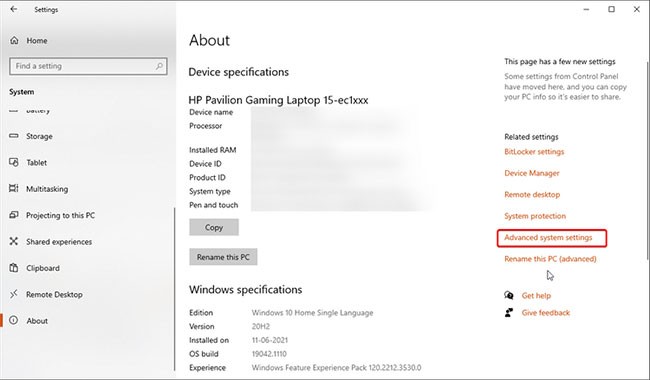
4. 在 Windows 10 較新版本中,前往「設定」>「系統」>「關於」。然後,按一下「相關設定」下的「進階系統設定」。
5. 在「進階」標籤中,按一下「環境變數」按鈕。
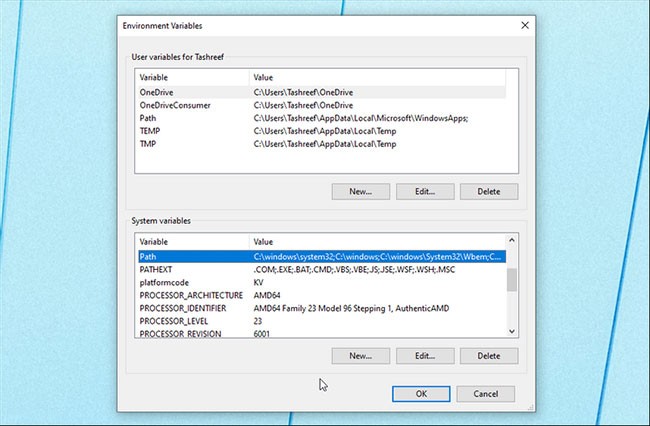
6. 在新視窗的系統變數下,選擇Path 變數。
7.點選編輯按鈕。
8. 在編輯視窗中,按一下新建。
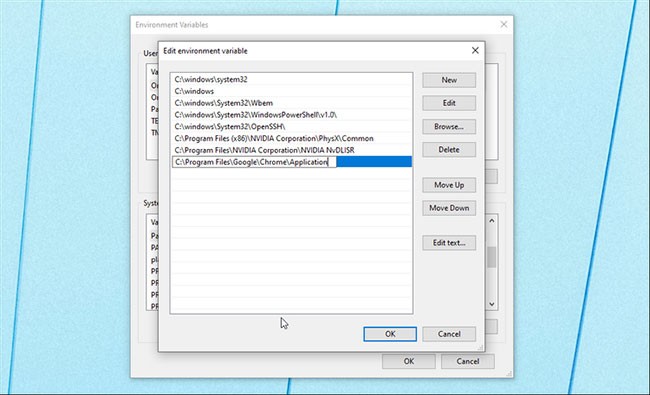
9. 在這裡,您必須貼上要從 CMD 運行的程式的檔案路徑。例如,如果您想要執行位於C:\Program Files\Google\Chrome\Application 中的 Chrome 瀏覽器,那麼該檔案的完整路徑將如下所示:
C:\Program Files\Google\Chrome\Application
10.按一下「確定」將其新增至環境變數。
然後在所有開啟的視窗中按一下「確定」以儲存變更。
新增新的環境變數後,開啟命令提示符,輸入程式名稱,CMD 將開啟它而不會出現任何錯誤。
將檔案移到 System32 資料夾
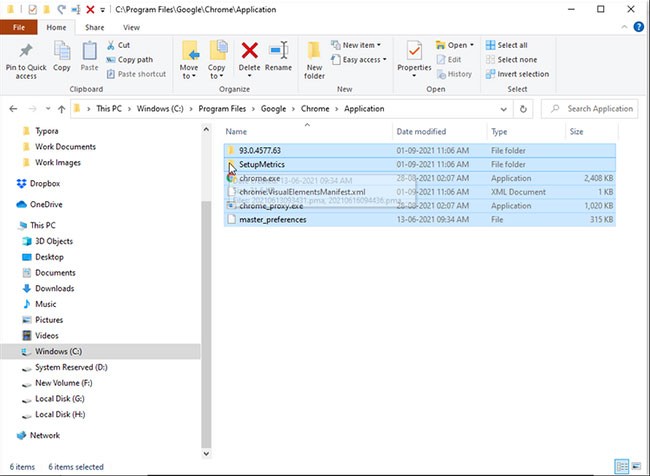
System32 是一個受保護的系統資料夾,它之所以受到保護是有原因的。當您嘗試以管理員權限執行程式時,命令提示字元會在 System32 資料夾中尋找可執行檔。但是,由於並非所有程式都安裝在 System32 資料夾中,因此您可能會收到錯誤。
如果您仍想要從 CMD 執行程式且不想輸入完整的檔案路徑,則可以將程式檔案移至 System32 資料夾。
若要將程式檔案移至 System32 資料夾:
1. 導覽至程式的安裝資料夾並複製資料夾中的所有檔案。在這裡,我們將位於C:\Program Files\Google\Chrome\Application中的 Google Chrome 檔案移至System32 資料夾。
2. 接下來,導覽至C:\Windows\System32資料夾並貼上複製的檔案。如果出現 UAC 提示,請按一下「是」 。
3. 接下來,以管理員權限開啟命令提示符,輸入chrome並按Enter。 CMD將立即開啟Google Chrome 瀏覽器。
祝你好運!
VPN是什麼? VPN有哪些優缺點?接下來,我們和WebTech360一起探討VPN的定義,以及如何在工作中套用這種模式和系統。
Windows 安全中心的功能遠不止於防禦基本的病毒。它還能防禦網路釣魚、攔截勒索軟體,並阻止惡意應用運作。然而,這些功能並不容易被發現——它們隱藏在層層選單之後。
一旦您學習並親自嘗試,您就會發現加密非常容易使用,並且在日常生活中非常實用。
在下文中,我們將介紹使用支援工具 Recuva Portable 還原 Windows 7 中已刪除資料的基本操作。 Recuva Portable 可讓您將其儲存在任何方便的 USB 裝置中,並在需要時隨時使用。該工具小巧、簡潔、易於使用,並具有以下一些功能:
CCleaner 只需幾分鐘即可掃描重複文件,然後讓您決定哪些文件可以安全刪除。
將下載資料夾從 Windows 11 上的 C 碟移至另一個磁碟機將幫助您減少 C 碟的容量,並協助您的電腦更順暢地運作。
這是一種強化和調整系統的方法,以便更新按照您自己的時間表而不是微軟的時間表進行。
Windows 檔案總管提供了許多選項來變更檔案檢視方式。您可能不知道的是,一個重要的選項預設為停用狀態,儘管它對系統安全至關重要。
使用正確的工具,您可以掃描您的系統並刪除可能潛伏在您的系統中的間諜軟體、廣告軟體和其他惡意程式。
以下是安裝新電腦時推薦的軟體列表,以便您可以選擇電腦上最必要和最好的應用程式!
在隨身碟上攜帶完整的作業系統非常有用,尤其是在您沒有筆記型電腦的情況下。但不要為此功能僅限於 Linux 發行版——現在是時候嘗試複製您的 Windows 安裝版本了。
關閉其中一些服務可以節省大量電池壽命,而不會影響您的日常使用。
Ctrl + Z 是 Windows 中非常常用的組合鍵。 Ctrl + Z 基本上允許你在 Windows 的所有區域中撤銷操作。
縮短的 URL 方便清理長鏈接,但同時也會隱藏真實的目標地址。如果您想避免惡意軟體或網路釣魚攻擊,盲目點擊此類連結並非明智之舉。
經過漫長的等待,Windows 11 的首個重大更新終於正式發布。
VPN是什麼? VPN有哪些優缺點?接下來,我們和WebTech360一起探討VPN的定義,以及如何在工作中套用這種模式和系統。
Windows 安全中心的功能遠不止於防禦基本的病毒。它還能防禦網路釣魚、攔截勒索軟體,並阻止惡意應用運作。然而,這些功能並不容易被發現——它們隱藏在層層選單之後。
一旦您學習並親自嘗試,您就會發現加密非常容易使用,並且在日常生活中非常實用。
在下文中,我們將介紹使用支援工具 Recuva Portable 還原 Windows 7 中已刪除資料的基本操作。 Recuva Portable 可讓您將其儲存在任何方便的 USB 裝置中,並在需要時隨時使用。該工具小巧、簡潔、易於使用,並具有以下一些功能:
CCleaner 只需幾分鐘即可掃描重複文件,然後讓您決定哪些文件可以安全刪除。
將下載資料夾從 Windows 11 上的 C 碟移至另一個磁碟機將幫助您減少 C 碟的容量,並協助您的電腦更順暢地運作。
這是一種強化和調整系統的方法,以便更新按照您自己的時間表而不是微軟的時間表進行。
Windows 檔案總管提供了許多選項來變更檔案檢視方式。您可能不知道的是,一個重要的選項預設為停用狀態,儘管它對系統安全至關重要。
使用正確的工具,您可以掃描您的系統並刪除可能潛伏在您的系統中的間諜軟體、廣告軟體和其他惡意程式。
以下是安裝新電腦時推薦的軟體列表,以便您可以選擇電腦上最必要和最好的應用程式!
在隨身碟上攜帶完整的作業系統非常有用,尤其是在您沒有筆記型電腦的情況下。但不要為此功能僅限於 Linux 發行版——現在是時候嘗試複製您的 Windows 安裝版本了。
關閉其中一些服務可以節省大量電池壽命,而不會影響您的日常使用。
Ctrl + Z 是 Windows 中非常常用的組合鍵。 Ctrl + Z 基本上允許你在 Windows 的所有區域中撤銷操作。
縮短的 URL 方便清理長鏈接,但同時也會隱藏真實的目標地址。如果您想避免惡意軟體或網路釣魚攻擊,盲目點擊此類連結並非明智之舉。
經過漫長的等待,Windows 11 的首個重大更新終於正式發布。













